AVS Video Converter le permite automatizar el procesamiento de vídeo. Especifique todos los parámetros de conversión necesarios en un archivo de configuración XML y convierta automáticamente cualquier número de archivos de acuerdo con este script. Vamos a examinar la conversión por lotes con AVS Video Converter.
Pulse aquí para descargar el paquete de instalación. Una vez finalizada la descarga, ejecute el archivo AVSVideoConverter.exe y siga las instrucciones de instalación del asistente.
[Volver al inicio]
Ponga todos los archivos de vídeo que quiere convertir en una carpeta en disco duro de su ordenador.
[Volver al inicio]
Para su comodidad, algunos de XML archivos de ejemplo están incluidos en la instalación de AVS Video Converter y se pueden encontrar en la carpeta de instalación del programa (por defecto es C:\Program Files\AVS4YOU\AVSVideoConverter\ejemplos o C:\Program Files (x86)\AVS4YOU\AVSVideoConverter\ejemplos para 64-bit versión de Windows).
 Nota
Nota: La carpeta
\AVSVideoConverter\ejemplos también contiene una serie de
.BAT archivos. Para una demostración rápida de las posibilidades de reconversión desde la línea de comandos, puede ejecutar cualquiera de ellos haciendo doble clic en el archivo.
Si no sabe como crear un archivo XML nuevo, simplemente copie el ejemplo apropiado, ábralo con un editor de texto, modifica algunos parámetros de configuración según su tarea actual y guarda los cambios.
Abajo puede ver un ejemplo de contenido de XML archivo que contiene todos los parámetros necesarios para el proceso de conversión entero.
<?xml version="1.0" encoding="utf-8"?>
<conversion profiles="mp4profiles" name="PC - Normal Quality" GUID="DAC093C7-87A8-4574-A439-95168CED8AE4">
<inputFiles>
<file>C:\Examples\Video\MyVideo.avi</file>
<file>C:\Examples\Video\MyVideo2.avi</file>
</inputFiles>
<inputFolders>
<folder>C:\Examples\Video\New</folder>
<filter>*.avi</filter>
<includeSubfolders>false</includeSubfolders>
</inputFolders>
<outputPath>%MYDOCUMENTS%\AVS4YOU\AVSVideoConverter\</outputPath>
<split>
<makeSplit>true</makeSplit>
<mode>1</mode>
<size>0</size>
</split>
<inputAspectCorrection>
<mode>1</mode>
<wValue>0</wValue>
<hValue>0</hValue>
</inputAspectCorrection>
<outputAspectCorrection>
<mode>1</mode>
<cropScale>0</cropScale>
</outputAspectCorrection>
<flashPlayerFLV>
<createPlayer>false</createPlayer>
<template>Wood</template>
<autostartPlayback>false</autostartPlayback>
<loopPlayback>false</loopPlayback>
</flashPlayerFLV>
<saveFileDateTime>false</saveFileDateTime>
<autostartConversion>true</autostartConversion>
<minimizeForm>false</minimizeForm>
<showAdvanced>true</showAdvanced>
<replaceFileAndDir>true</replaceFileAndDir>
<priority>3</priority>
<finalAction>3</finalAction>
<openOutputFolder>true</openOutputFolder>
</conversion>
Pueden ver más detalles sobre etiquetas y variables de entorno usados en el archivo XML de AVS Video Converter en la sección de apéndice. También encontrará toda la información necesaria en el archivo CommandLineKeys.txt localizado en la carpeta de instalación de AVS Video Converter.
[Volver al inicio]
- Inicie la línea de comandos. Por ejemplo puede presionar la combinación de teclas Win+R, escriba CMD y pulse Entrar.
- Use el comando cd para ir al directorio de instalación de AVS Video Converter que contiene el fichero ejecutable de la aplicación. Si está utilizando una versión 32-bit de Windows, el comando debería verse como:
cd C:\Program Files\AVS4YOU\AVSVideoConverter
Si está utilizando una versión 64 -bit de Windows, ejecute el comando siguiente:
cd C:\Program Files (x86)\AVS4YOU\AVSVideoConverter
 Nota
Nota: i olvidó donde está ubicada la carpeta de instalación del programa, podrá encontrarla fácilmente siguendo los pasos: haga clic con el botón derecho al acceso directo de escritorio de la aplicación y seleccione la opción
Propiedades. Copie la ruta específicada en el campo
Inicio y péguelo usando la combinación de teclas
Ctrl+V o haciendo el clic derecho en la ventana de la
línea de comandos.
- Para ejecutar AVS Video Converter en el modo automático, utilice el siguiente comando:
AVSVideoConverter.exe -a "C:\AVSVideoConverter.xml"
donde:
- AVSVideoConverter.exe es el nombre del archivo ejecutable de convertidor.
- -a es uno de los comandos posibles para ejecutar la aplicación en el modo automático,
- C:\AVSVideoConverter.xml es la ruta completa al archivo XML que ha creado. Tenga en cuenta que necesitará reemplazar la ruta al archivo XML proporcionada en ejemplo de comando por su propia antes de ejecutar el comando. La ruta del fichero debe escribirse entre comillas.
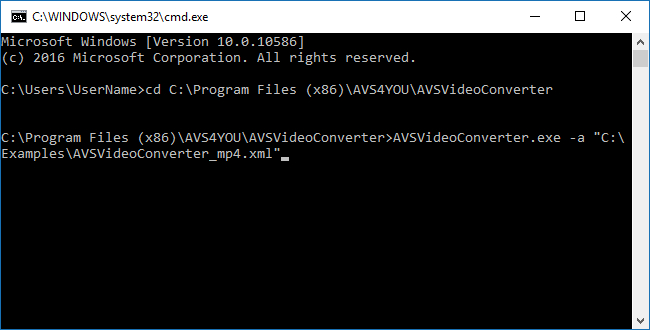
El AVS Video Converter se inicia con todos los parámetros de conversión especificados en el archivo XML, y el proceso de conversión empieza inmediatamente (si el parámetro <autostartConversion> está configurado a true).
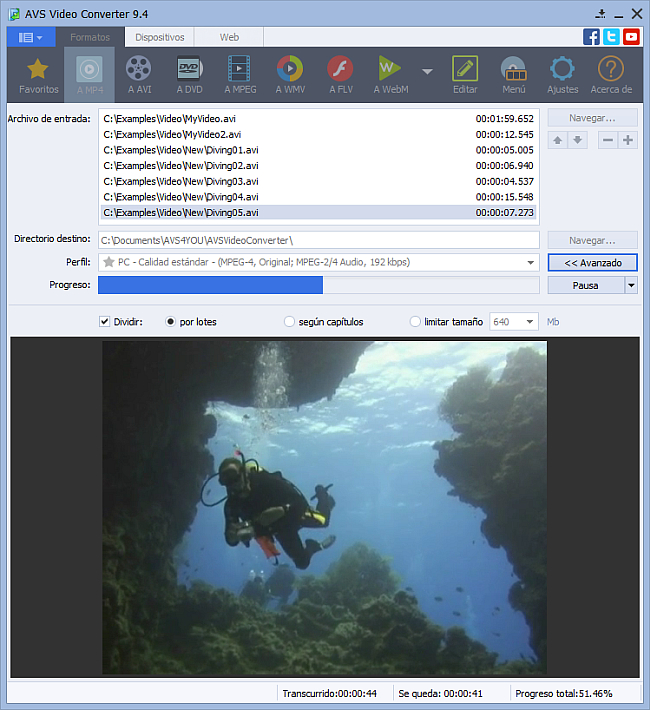
Una vez finalizada la conversión, la ventana de AVS Video Converter se cerrará automáticamente y la carpeta de salida con archivos convertidos se abrirá (pero puede especificar otras acciones finales en configuración XML).
 Nota
Nota: Si desea ejecutar el convertidor desde la línea de comandos con los ficheros cargados así puede editarlos manualmente o cambiar algunos parámetros antes de la conversión, puede definir el parámetro
<autostartConversion> a
false o usar el comando siguiente en la ventana interfaz de
comandos:
"C:\Program Files\AVS4YOU\AVSVideoConverter\AVSVideoConverter.exe" "C:\Video\My_video.avi" "C:\Video\My_video.mpg"
[Volver al inicio]
Versión: 12.0.1.650Tamaño: 80.45 MBPlataformas: Windows 10, 8.1, 8, 7, XP, 2003, Vista
(no hay soporte para SO Mac/Linux)
Descargar
AVS Video Converter
Registrar AVS4YOU significa comprar un solo producto de la lista de los disponibles en
www.AVS4YOU.com y obtener los demás programas de este sitio. Es decir, usted podrá instalar y usar
TODOS los demás programas utilizando la misma clave de licencia sin limitaciones ni pagos adicionales.
Por favor téngase en cuenta que los programas AVS4YOU no le permiten copiar material protegido por derechos de autor y deben usarse para crear una única copia de seguridad sólo para el uso personal. Usted puede usar este software para copiar tal material si posee los derechos de autor o si ha obtenido una autorización del autor para copiarlo.